Bạn đang xem bài viết Hướng dẫn sử dụng DWG Trueview để chuyển đổi file AutoCAD phiên bản cao sang bản thấp hơn. tại Pgdphurieng.edu.vn bạn có thể truy cập nhanh thông tin cần thiết tại phần mục lục bài viết phía dưới.
AutoCAD là một trong những phần mềm thiết kế 2D, 3D được sử dụng rộng rãi trong ngành kiến trúc và kỹ thuật. Tuy nhiên, khi làm việc với nhiều phiên bản khác nhau của AutoCAD, việc chuyển đổi file giữa các phiên bản đôi khi gặp phải khó khăn. Để giải quyết vấn đề này, DWG Trueview ra đời và trở thành một phần mềm hỗ trợ không thể thiếu cho các kiến trúc sư và kỹ sư. Trong bài viết này, chúng tôi sẽ hướng dẫn cách sử dụng DWG Trueview để chuyển đổi file AutoCAD từ phiên bản cao sang bản thấp hơn một cách nhanh chóng và dễ dàng.
Như các bạn đã biết phần mềm AutoCad có rất nhiều phiên bản khác nhau từ đời thấp cho đến đời cao. Cứ khoảng 2 đến 3 năm thì nhà phát triển lại cho ra một phiên bản mới, và đặc biệt ở chỗ AutoCAD Version nào sẽ tạo ra file .DWG đời đó, AutoCAD 2007 sẽ tạo ra file .dwg đời 2007, AutoCAD 2010 tạo ra file .dwg đời 2010, AutoCAD 2016 tạo ra file .dwg đời 2016…Nhưng những phiên bản AutoCad cũ thì lại không đọc được file DWG phiên bản mới mà chỉ có AutoCad phiên bản mới hơn mới có thể đọc file DWG bản cũ hơn. Vì vậy những ai đang dùng AutoCad version cũ như 2007 chẳng hạn sẽ không thể đọc đc file DWG do phiên bản Auto mới hơn tạo ra. Để giải quyết vấn đề này chúng ta sẽ sử dụng phần mềm có tên DWG Trueview, phần mềm này sẽ có nhiệm vụ chuyển đổi file DWG version cao về version thấp để những bạn sử dụng Autocad version thấp có thể đọc file một cách dễ dàng mà không gặp khó khăn gì.

DWG Trueview là một phần mềm chính chủ của AutoDesk và nó là phần mềm hoàn toàn miễn phí nên bạn sẽ không phải lo trả thêm bất cứ khoản phí nào để sử dụng.
Các bạn có thể tải phần mềm tại link sau: https://www.autodesk.com/products/dwg#
Sau khi tải về các bạn kích đúp vào file để tiến hành cài đặt, phần mềm cài đặt khá dễ dàng nên các bạn hoàn toàn có thể tự thực hiện một các đơn giản.
Sau khi cài đặt xong các bạn mở ứng dụng DWG Trueview lên, sau đó chúng ta sẽ tiến hành các bước chuyển đổi file DWG.
Bước 1: Tại giao diện chính của phần mềm các bạn có thể nhấn Open Files để mở file DWG ra xem trước khi chuyển đổi. Lưu ý bạn có thể mở một lúc nhiều file nếu muốn.
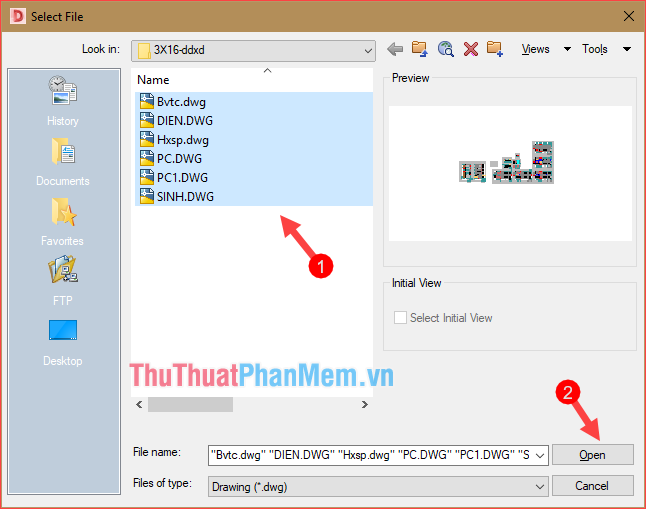
Bước 2: Sau khi mở các file DWG các bạn nhấn nút DWG Convert để tiến hành convert file.
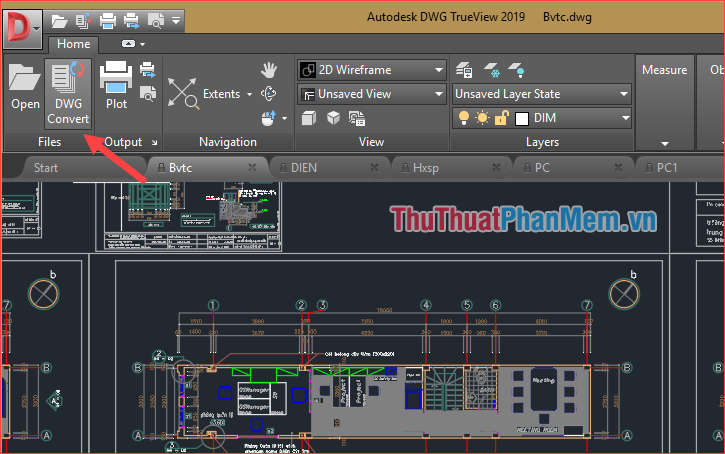
Bước 3: Cửa sổ mới hiện lên, các bạn nhấn nút Add file… để chọn file muốn chuyển đổi.
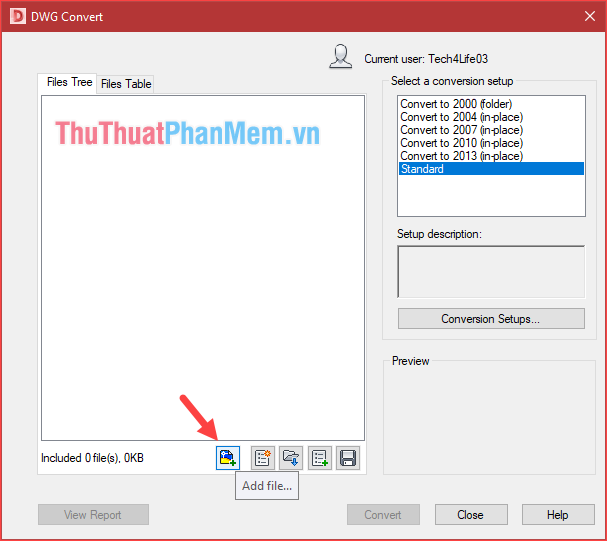
Bước 4: Sau khi chọn xong các file sẽ xuất hiện trong danh sách như hình dưới, tiếp theo đó ở cửa sổ bên phải các bạn chọn phiên bản DWG mà bạn muốn chuyển sang. Ví dụ dưới đây chúng ta sẽ chuyển sang file DWG 2007.
Những file sau khi convert sẽ được ghi đè lên file gốc, các bạn có thể nhấn vào Convertion Setups… để thay đổi cài đặt.
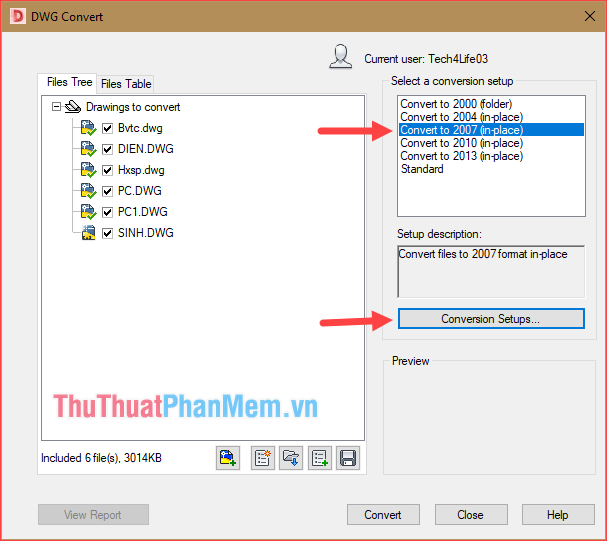
Sau khi nhấn Convertion Setup sẽ có cửa sổ nhỏ hiện lên các bạn hãy nhấn Modify, sau đó một cửa sổ mới như hình dưới sẽ xuất hiện, nếu các bạn không muốn file mới ghi đè lên file gốc thì các bạn hãy chọn Folder (set offile).
Tiếp theo đó chọn thư mục lưu file mới ở mục Conversion file folder và nhấn OK.
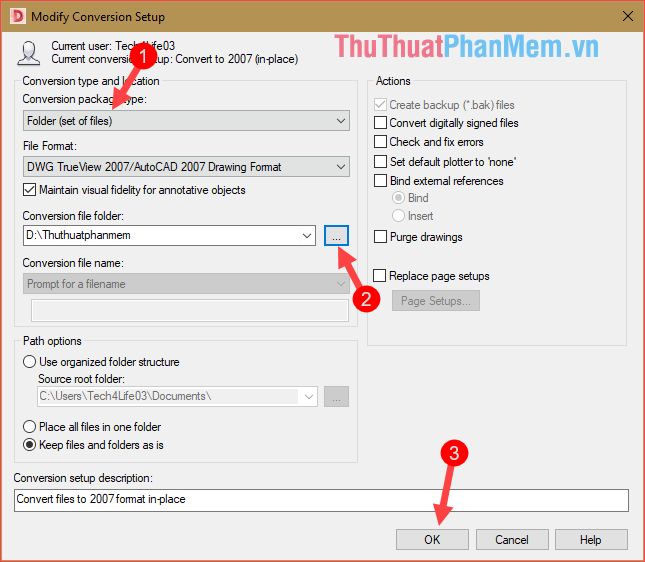
Bước 5: Trở về cửa sổ trước các bạn nhấn Convert để tiến hành chuyển đổi file.
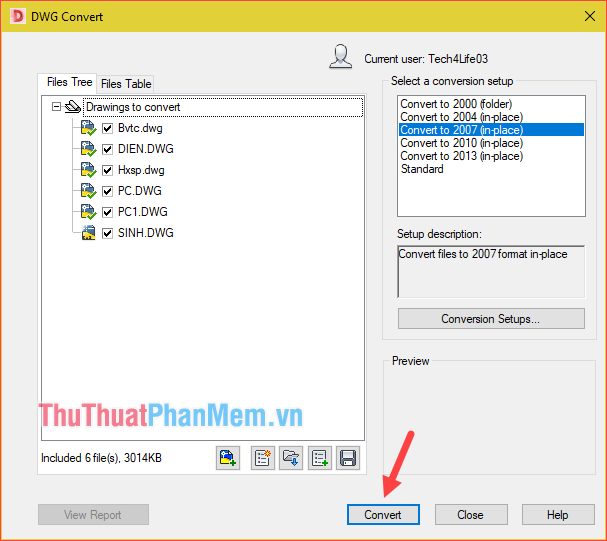
Sau khi Convert xong các bạn mở thư mục chứa file DWG chúng ta sẽ được một file Conversion.txt (đây chỉ là file báo cáo, các bạn k cần quan tâm) và một thư mục như hình dưới. Các file DWG mới sẽ chứa trong thư mục này, tuỳ máy mỗi người các bạn có thể phải mở vài thư mục con bên trong mới thấy các file DWG mới.
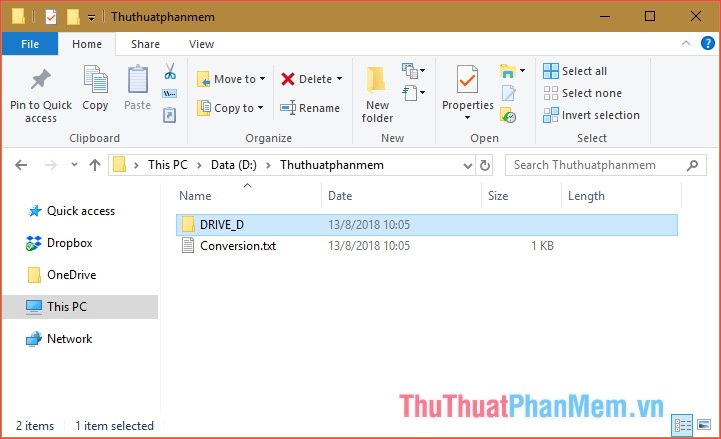
Và đây là thành quả của chúng ta:
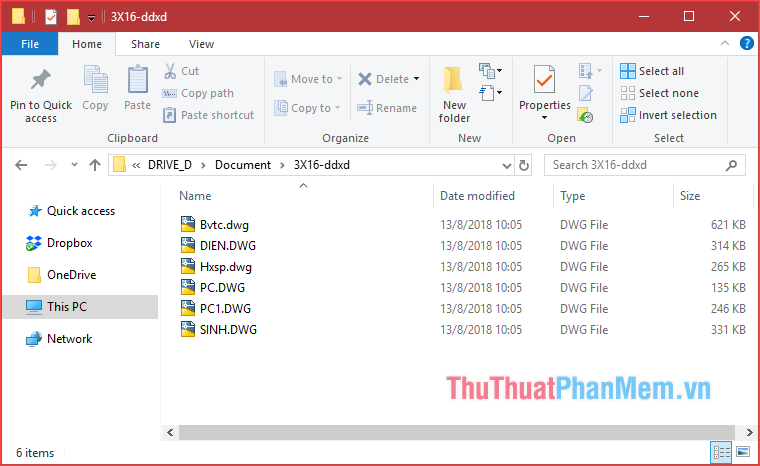
Như vậy với phần mềm DWG Trueview chúng ta có thể dễ dàng chuyển đổi các file DWG vesion cao về version thấp hơn 1 cách dễ dàng. Cảm ơn các bạn đã theo dõi bài viết.
Tổng kết lại, việc sử dụng DWG Trueview để chuyển đổi file AutoCAD phiên bản cao sang bản thấp hơn là một công việc cần thiết và hữu ích đối với các nhà thiết kế, kỹ sư và những người sử dụng phần mềm AutoCAD. Với các tính năng đa dạng và trực quan của phần mềm, các dữ liệu sẽ được chuyển đổi và tái sử dụng một cách dễ dàng và hiệu quả. Ngoài ra, việc sử dụng DWG Trueview cũng giúp bạn tiết kiệm thời gian và tăng hiệu quả trong công việc. Chúng tôi hy vọng những hướng dẫn đơn giản và chi tiết này đã giúp bạn có thêm kiến thức và kinh nghiệm trong việc chuyển đổi file AutoCAD.
Cảm ơn bạn đã xem bài viết Hướng dẫn sử dụng DWG Trueview để chuyển đổi file AutoCAD phiên bản cao sang bản thấp hơn. tại Pgdphurieng.edu.vn bạn có thể bình luận, xem thêm các bài viết liên quan ở phía dưới và mong rằng sẽ giúp ích cho bạn những thông tin thú vị.
Nguồn: https://thuthuatphanmem.vn/cach-convert-ban-ve-autocad-version-cao-ve-phien-ban-thap-hon-bang-dwg-trueview/
Từ Khoá Tìm Kiếm Liên Quan:
1. DWG Trueview
2. Chuyển đổi file AutoCAD
3. Phiên bản cao
4. Phiên bản thấp
5. Hướng dẫn sử dụng
6. Trình xem DWG
7. Đổi định dạng file
8. Nén file DWG
9. Giảm kích thước file
10. Chuyển đổi file AutoCAD miễn phí



